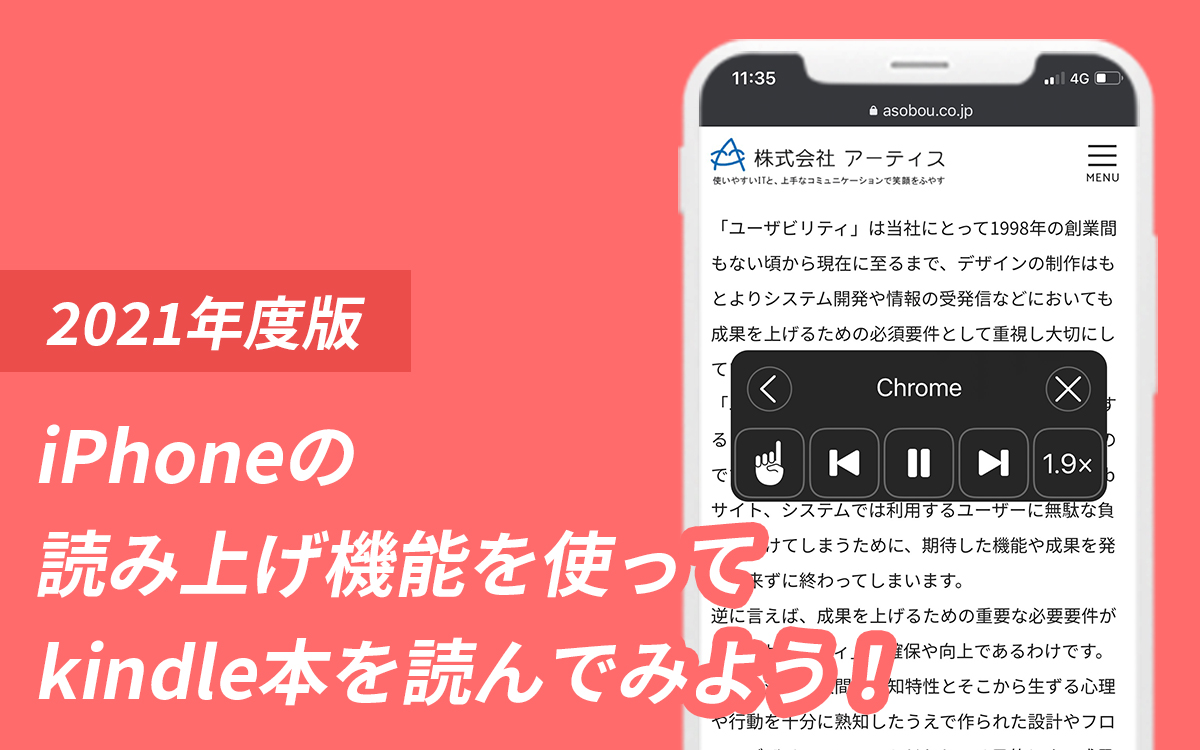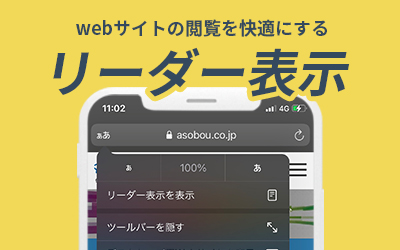知っておきたい緊急時に役立つiPhoneの機能「緊急SOS/メディカルID」
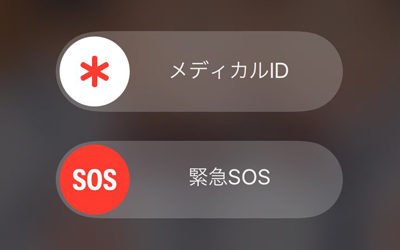
皆さん、昨日は何の日かご存知でしたか?
昨日は1月10日にちなんで「110番の日」でした。この記念日は、110番の適切な使用を推進しようと、1985年に警察庁によって定められており、今年も全国の警察署でキャンペーンやイベントが開催されたようです。
今回は「110番の日」にちなんで、いざというときに役に立つiPhoneの機能「緊急SOS」と「メディカルID」についてご紹介します。
緊急SOS機能とは?
緊急SOS機能は、2017年9月にリリースされたiPhoneの新OS「iOS11」から標準機能として追加された新しい機能です。
iPhoneがパスワードロックされた(電話アプリを起動できない)状態からでも、警察や消防、さらには海上保安庁へ簡単に緊急電話をかけることができる機能です。
この緊急SOS機能の使い方を知っておくことで、パスワードロックされた状態の他人のiPhoneからでも、いち早く救援や救助を要請することができます。
iOS10以前でも緊急電話の機能はありましたが、緊急SOS機能では、番号をダイヤルしなくても通報先をタップするだけで発信することができます。
また、緊急連絡先に電話発信するだけでなく、緊急電話が終わると、キャンセルしない限り自分の現在位置をテキストメッセージで緊急連絡先に送信されます。これは、位置情報サービスがオフの場合でも一時的にオンになり送信されます。
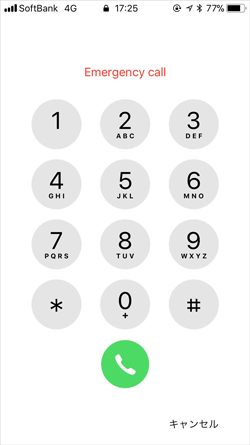
緊急電話の画面
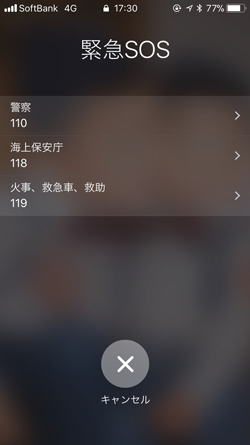
緊急SOSの画面
緊急SOS機能の使い方
iPhone 8/iPhone X以降
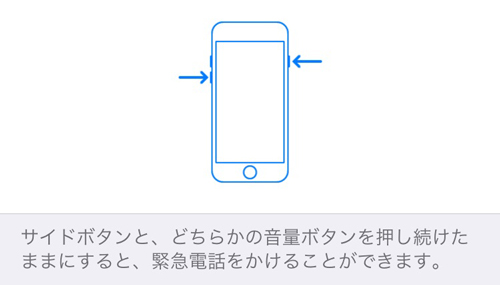
Apple
iPhone X、iPhone 8、iPhone 8 Plusのモデルでは、サイドボタンといずれかの音量調節ボタンを、「緊急 SOS」スライダが表示されるまで押し続けます。
続けて、電源OFF画面に表示された「緊急 SOS」スライダをスワイプして、警察・海上保安庁・消防のいずれかの通報先をタップします。タップすると電話発信されますので、試しにタップしないように注意しましょう。

iPhone 7以前
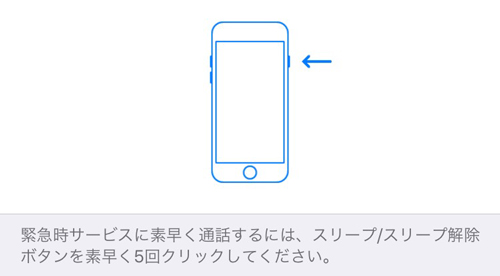
Apple
iPhone 7以前のモデルでは、サイドボタン(電源ボタン)をすばやく 5 回押します。「緊急 SOS」スライダが表示されますので、その後の操作方法は、先述したiPhone 8/iPhone X以降の操作方法と同じです。
参考:iPhone で緊急 SOS を使う(Apple公式ページ)
また、対応地域であれば緊急連絡先をわざわざ選択することなく自動的に緊急電話を発信することもできるそうです。
この設定は、「設定」アプリ→緊急SOSの画面で設定できます。
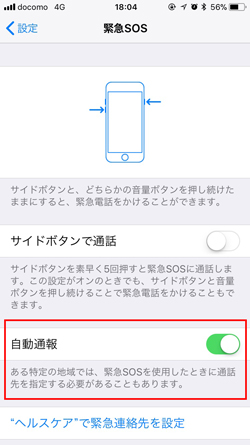
「設定」アプリ→緊急SOSの画面
メディカルIDへの登録のすすめ
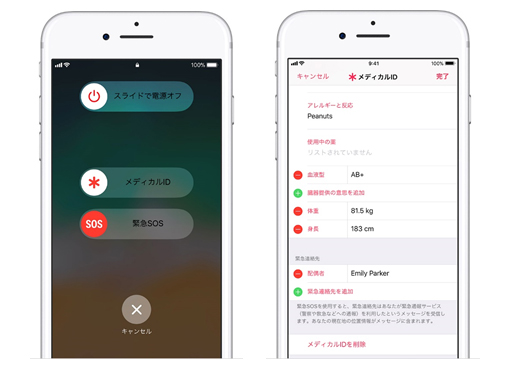
Apple
iPhoneでは、この緊急連絡先への通話以外にも緊急時に役立つ機能として「メディカルID」というものが備わっています。
メディカル ID は、自身の医療情報をあらかじめ登録しておく事が可能で、本人以外の救助の方や医療従事者が、緊急時の連絡時と同じようにパスコードを入力しなくても生年月日や血液型などの基本情報、さらには持病や使用中の薬、アレルギーの有無、また臓器提供の意思などを確認する事ができます。
万が一、不慮の事故や災害で意識不明の状態に陥った場合でも、救助の方や医療従事者に自分の身元を伝え、自身のアレルギー反応や持病、または使用中の薬があった場合にも伝えることができます。
また、「メディカルID」内に自身の緊急連絡先を複数登録しておくと、救助の方がロック画面から事前登録した電話番号に連絡する事ができるため、救助の方や医療従事者が、いち早く家族や会社の人へ連絡することができます。
メディカルIDの設定は、iPhoneに標準搭載されている「ヘルスケア」アプリで設定できます。
設定方法はこちらをご覧ください。
さいごに
普段は利用する事が無い機能ですが、いつどんな事が起こるかわかりませんので、iPhoneを利用されている方は緊急時に備えて早速設定してみてはいかがでしょうか。
この記事を書いた人

- 事業開発部 営業
- 自動車ディーラー、広告出版業の営業職の経験を経て2009年にアーティスに入社。ソリューション事業部の営業職として大学・総合病院などの企画営業に携わった後、事業開発部にて主に中小企業・開業医院等に向けたCMSサイト制作の企画営業に従事している。
この執筆者の最新記事
関連記事
最新記事
FOLLOW US
最新の情報をお届けします
- facebookでフォロー
- Twitterでフォロー
- Feedlyでフォロー